Аналитика классификации данных в Microsoft Purview
В этом руководстве описывается, как получать доступ к аналитическим отчетам о классификации Microsoft Purview, просматривать и фильтровать их для ваших данных.
В этом руководстве вы узнаете, как:
- Запуск учетной записи Microsoft Purview из Azure
- Просмотр аналитических сведений о классификации данных
- Детализация для получения дополнительных сведений о классификации данных
Предварительные условия
Прежде чем приступить к работе с Аналитика данных Microsoft Purview, убедитесь, что вы выполнили следующие действия.
- Настройка ресурса хранилища и заполнение учетной записи данными.
- Настройка и завершение проверки данных в каждом источнике данных. Дополнительные сведения см. в разделах Управление источниками данных в Microsoft Purview и Создание набора правил проверки.
- Разрешения в зависимости от текущего интерфейса:
Использование Аналитика данных Microsoft Purview для классификаций
В Microsoft Purview классификации похожи на теги субъектов и используются для маркировки и идентификации данных определенного типа, которые находятся в вашем пространстве данных во время сканирования.
Microsoft Purview использует те же типы конфиденциальной информации, что и Microsoft 365, что позволяет растягивать существующие политики безопасности и защиту на все пространство данных.
Примечание.
После сканирования исходных типов предоставьте аналитические сведения о классификации в течение нескольких часов, чтобы отразить новые ресурсы.
Просмотр аналитики классификации
Откройте портал Microsoft Purview.
Если вы используете классический портал Microsoft Purview, выберите пункт меню Аналитика
 хранилища данных. Если вы используете новый открытый портал Microsoft PurviewЕдиный каталог, выберите раскрывающийся список Управление работоспособностью и выберите Отчеты.
хранилища данных. Если вы используете новый открытый портал Microsoft PurviewЕдиный каталог, выберите раскрывающийся список Управление работоспособностью и выберите Отчеты.Выберите Классификации , чтобы отобразить отчет Аналитика классификации Microsoft Purview.
На странице аналитики классификации main отображаются следующие области:
Область Описание Обзор источников с классификациями Отображает плитки, предоставляющие:
— Количество подписок, найденных в данных.
— Количество уникальных классификаций, найденных в данных.
— Количество обнаруженных классифицированных источников
— Количество обнаруженных классифицированных файлов
— Количество найденных классифицированных таблицОсновные источники с классифицированными данными (за последние 30 дней) Показывает тенденцию за последние 30 дней количества найденных источников с классифицированными данными. Основные категории классификации по источникам Показывает количество источников, найденных по категории классификации, например Финансовые илиГосударственные. Основные классификации файлов Показывает основные классификации, применяемые к файлам в данных, например кредитные карта номера или национальные или региональные идентификационные номера. Основные классификации для таблиц Показывает основные классификации, применяемые к таблицам в данных, например личные сведения. Действие классификации
(файлы и таблицы)Отображает отдельные диаграммы для файлов и таблиц, каждая из которых показывает количество файлов или таблиц, классифицированных за выбранный период времени.
По умолчанию: 30 дней
Выберите фильтр Времени над диаграммами, чтобы выбрать другой интервал времени для отображения.
Детализация аналитики классификации
На любом из следующих графиков аналитики классификации выберите ссылку Просмотреть сведения , чтобы получить дополнительные сведения.
- Основные категории классификации по источникам
- Основные классификации файлов
- Основные классификации для таблиц
- Классификация действий > классификации данных
Например:
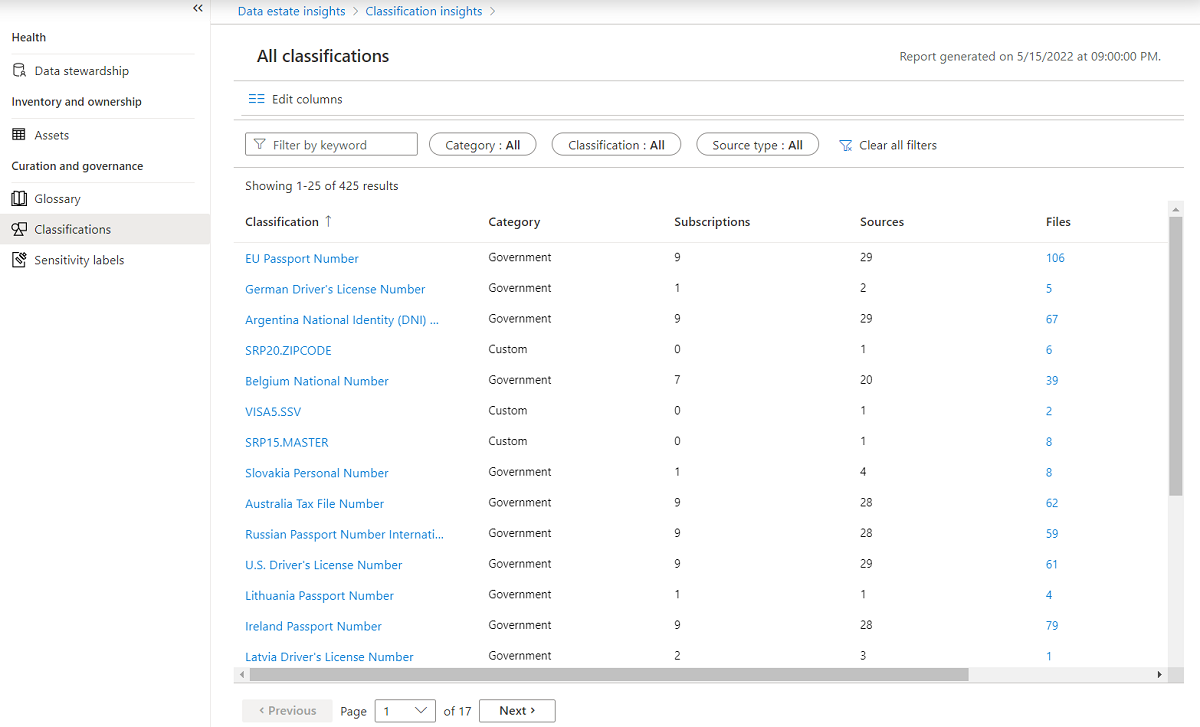
Чтобы узнать больше, выполните одно из следующих действий.
| Вариант | Описание |
|---|---|
| Фильтрация данных | Используйте фильтры над сеткой, чтобы отфильтровать отображаемые данные, включая имя классификации, имя подписки или тип источника. Если вы не знаете точное имя классификации, вы можете ввести часть или все имя в поле Фильтр по ключевое слово. |
| Сортировка сетки | Выберите заголовок столбца, чтобы отсортировать сетку по столбцу. |
| Изменение столбцов | Чтобы отобразить больше или меньше столбцов в сетке, выберите Изменить столбцы , а затем выберите столбцы, которые нужно просмотреть или изменить порядок. , а затем выберите столбцы, которые нужно просмотреть или изменить порядок. |
| Детализация | Чтобы перейти к определенной классификации, выберите имя в столбце Классификация , чтобы просмотреть отчет Классификация по источнику . В этом отчете отображаются данные для выбранной классификации, включая имя источника, тип источника, идентификатор подписки, а также количество классифицированных файлов и таблиц. |
| Обзор ресурсов | Чтобы просмотреть ресурсы, найденные с определенной классификацией или источником, выберите классификацию или источник в зависимости от просматриваемого отчета, а затем щелкните Обзор ресурсов над фильтрами. над фильтрами. В результатах поиска отображаются все классифицированные ресурсы, найденные для выбранного фильтра. Дополнительные сведения см. в разделе Поиск по Единый каталог Microsoft Purview. |
Дальнейшие действия
Узнайте, как использовать Data Estate Insights с ресурсами ниже.